עדכון היוצרים של Windows 10 הוסיף מרחביתנשמע. אם אינך מכיר מה זה צליל מרחבי, זה בעצם צליל תלת ממדי. כאשר סאונד מרחב מופעל, נראה כאילו המוזיקה מתנגנת סביבך בניגוד לניצני האוזניים שלך. צליל מרחבי אמיתי הוא שילוב של שלושה דברים; שמע שהורכב כדי לספק חוויית האזנה מרחבית, אוזניות או רמקולים שמוגדרים לצליל מרחבי ותוכנה שתומכת בכך. עדכון היוצרים מאפשר לך להפעיל צליל מרחבי במערכת Windows 10. כך תעשה זאת.
הגדרות סאונד של Windows 10
פתח את חלון הגדרות הצליל. אתה יכול להגיע אליו מלוח הבקרה אך דרך הרבה יותר קלה לעשות זאת היא ממגש המערכת. לחץ באמצעות לחצן העכבר הימני על סמל הרמקול במגש המערכת ובחר 'התקני הפעלה' מתפריט ההקשר.

חלון הצליל ייפתח עם 'השמעה'הכרטיסייה התקנים נבחרה. כרטיסייה זו מפרטת את כל הרמקולים המחוברים למערכת שלך. בחר רמקול ולחץ על הלחצן 'מאפיינים' בפינה השמאלית התחתונה. לחלופין, לחץ פעמיים על הרמקול.
הפעל צליל מרחבי
פעולה זו תפתח את חלון המאפיינים של הרמקול. פעם היו כאן ארבע כרטיסיות. עדכון היוצרים הוסיף לשונית חדשה וחמישית בשם 'צליל מרחבי'. בחר בזה.
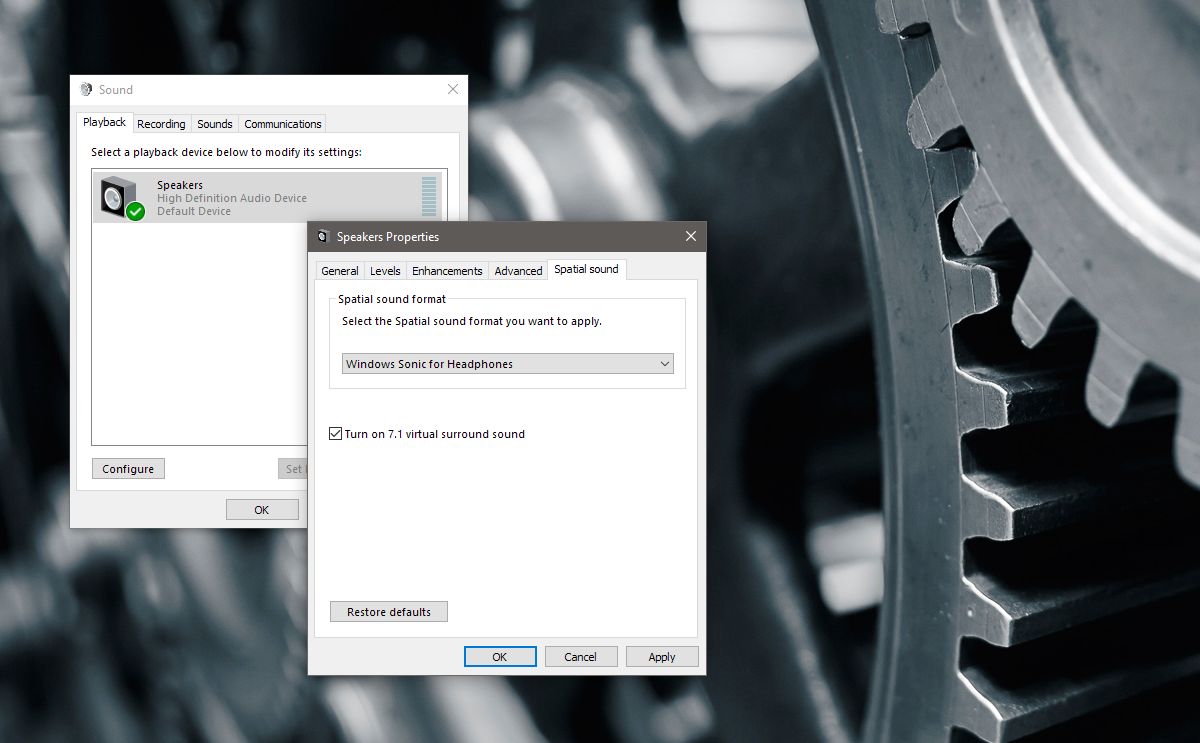
בכרטיסייה צליל מרחבית יש קטע אחד, 'מרחביפורמט צליל '. פתח את התפריט הנפתח מתחת לסעיף זה. יש לך שלוש אפשרויות לבחירה; אף אחד, Windows Sonic לאוזניות ודולבי אטמוס לאוזניות.
צליל מרחבי לאוזניות
מהתפריט הנפתח בחר בסמל 'Windows Sonic עבוראפשרות של אוזניות לאפשר צליל מרחבי ב- Windows 10 עבור אוזניות. זה יעבוד רק עבור כל האוזניות שתתחברו. אם יש לך זוג אוזניות רגילות, יתכן שתבחין בהבדל קטן מאוד באיכות הצליל. לשיפור אוזניות עשירות ויותר, יש שיפור בולט יותר באיכות הצליל.
קול מרחבי לקולנוע ביתי
מהתפריט הנפתח בחר Dolby Atmos עבוראוזניות כדי לאפשר צליל מרחבי ב- Windows 10 לקולנוע הביתי. פעולה זו תפתח את אפליקציית Windows Store ותצטרך להתקין את אפליקציית Dolby Access החינמית. זה לוקח כמה דקות להתקין.
לאחר ההתקנה, בחר באפשרות 'Dolby Atmos forהאפשרות של אוזניות תפתח את אפליקציית Dolby Access. האפליקציה, כרגע עובדת רק עם הקולנוע הביתי שלכם. עדכון עתידי יוסיף תמיכה גם לאוזניות.
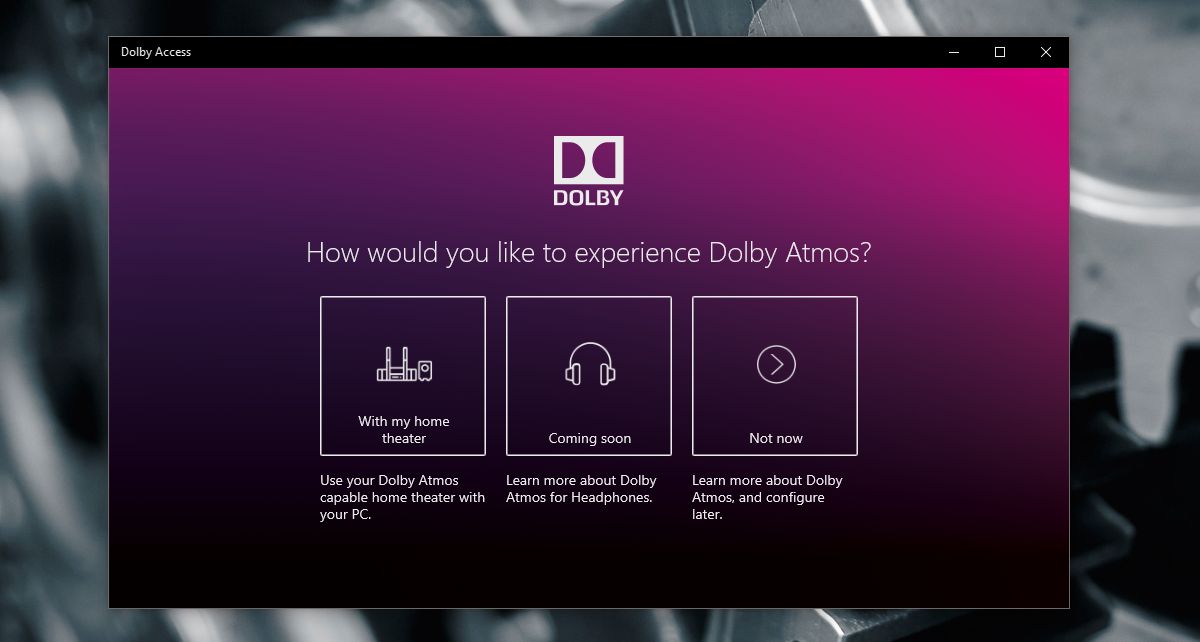
מערכת הקול של הקולנוע הביתי שלך חייבת להיותתואם לטכנולוגיה של דולבי. אם זה, יהיה איפשהו לוגו של דולבי. זה בדרך כלל בחלק הקדמי אבל בדוק גם את הגב. אם עדיין יש לך את התיבות שהוא נכנס, בדוק אותן.
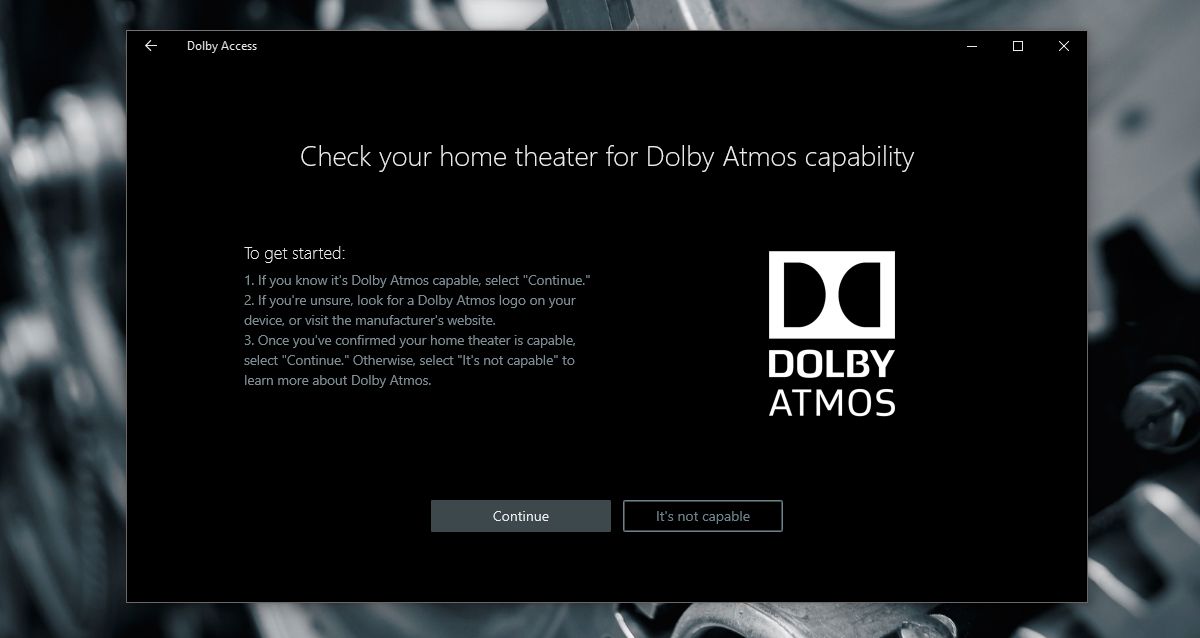
חבר את הטלוויזיה למחשב Windows שלך באמצעות כבל HDMI ובחר 'Dolby Atmos for אוזניות' בחלון הצלילים. שאר התצורה תעשה באפליקציית Dolby Access.
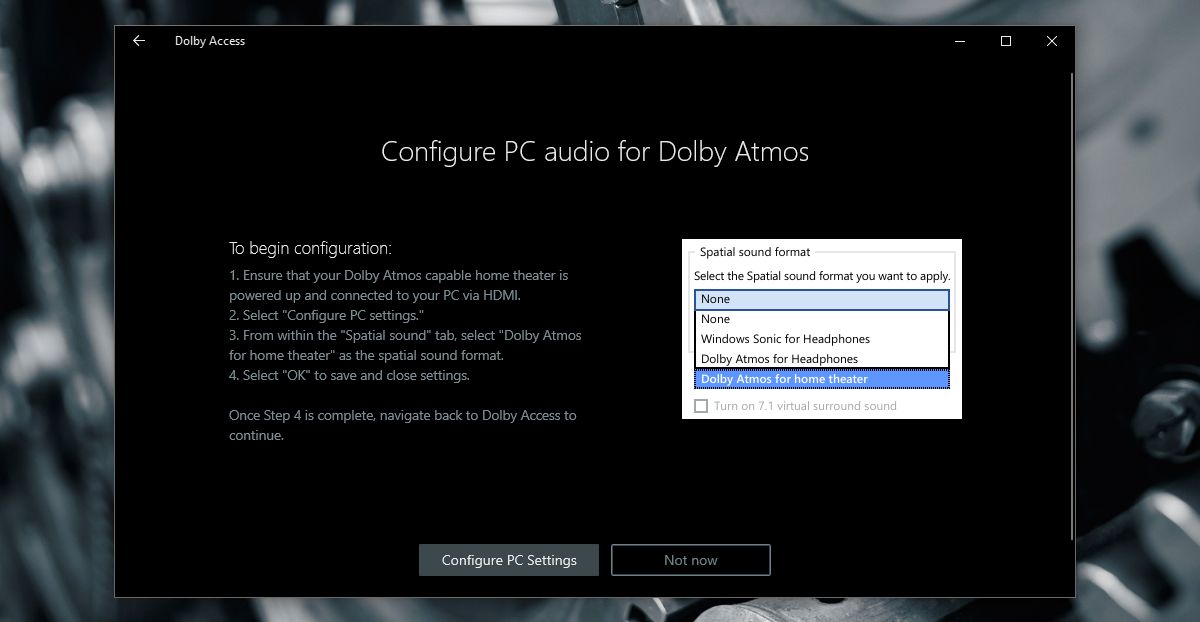
ברגע ש- Dolby Access מתעדכן באוזניות תמיכה,תוכל להשתמש ביישום זה כדי לאפשר צליל מרחבי גם ב- Windows 10 עבור האוזניות שלך. תהיה לך בעצם בחירה לאחר מכן; אתה יכול להשתמש בצלילי היקף הווירטואליים המוגדרים כברירת מחדל או להשתמש בתצורות של דולבי.













הערות